Se você não gosta de usar a instalação padrão do Chromium no sistema da Canonical, veja como instalar o Chromium no Ubuntu 20.04 sem usar o pacote Snap.
O Chromium é um projeto de navegador web de código aberto desenvolvido pela Google, no qual o Google Chrome baseia o seu código-fonte. Esses dois navegadores compartilham a maior parte do código-fonte e recursos, mas há algumas diferenças menores em recursos e ambos possuem licenças distintas.
A Canonical anunciou recentemente que os populares navegadores web Chromium e Firefox agora são instaláveis como Snaps em todas as distribuições que suportam essa tecnologia.
Então, por um tempo, o Chromium só foi oferecido oficialmente como um pacote Snap, o que não agradou a todos os usuários.
Lendo a comunidade, temos a sensação de que a maioria de que muitos prefere os pacotes Flatpak, mas também há muitos que gostam de instalar as coisas como costumavam fazer, a partir de um pacote DEB, RPM ou de repositórios oficiais.
Se você quiser usar o famoso navegador, mas não em sua versão Snap, você ainda pode fazê-lo, mas o que é explicado aqui é válido para Ubuntu e derivados.
Instalar o Chromium em sua versão DEB é tão simples quanto fazê-lo com muitos outros softwares que não estão nos repositórios oficiais.
Para isso, vamos aproveitar o que nos oferece a System76, a empresa que comercializa computadores com Linux pré-instalado, entre cujas opções temos o Pop! _OS que eles próprios desenvolvem.
Abaixo, explico como fazer para instalar o Chromium no Ubuntu 20.04 sem usar o pacote Snap. Confira!
Como instalar o Chromium no Ubuntu 20.04 sem usar o pacote Snap
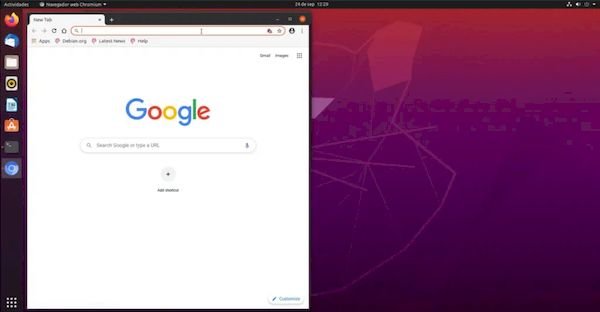
Para instalar o Chromium no Ubuntu 20.04 e ainda poder receber automaticamente as futuras atualizações dele, você deve fazer o seguinte:
Passo 1. Abra um terminal (use as teclas CTRL + ALT + T);
Passo 2. Se ainda não tiver, adicione o repositório do programa com este comando ou use esse tutorial;
sudo add-apt-repository ppa:system76/popPasso 3. Atualize o gerenciador de pacotes com o comando:
sudo apt updatePasso 4. Agora use o comando abaixo para instalar o programa;
sudo apt install chromiumPronto! Agora, você pode iniciar o programa no menu Aplicativos/Dash/Atividades ou qualquer outro lançador de aplicativos da sua distro, ou digite chromium ou em um terminal, seguido da tecla TAB.
E isso seria tudo. Como você pode ver, o processo é tão simples quanto adicionar um repositório e instalar o pacote.
Claro, uma coisa deve ser levada em consideração: o que iremos instalar é um repositório de uma empresa como a System76, que também desenvolve o Pop!_OS, e temos que ter cuidado com o que instalamos.
Além disso, o que nos instala no momento é o Chromium 83 e não está claro se eles irão atualizar o navegador para versões futuras, mas podemos instalar essa versão em sua forma DEB ou APT, como fizemos antes de nos forçarem a usar seu pacote Snap.
Depois, para desinstalar o Chromium no Ubuntu e derivados, faça o seguinte:
Passo 1. Abra um terminal;
Passo 2. Desinstale o programa, usando os comandos abaixo;
sudo add-apt-repository ppa:system76/pop -r -ysudo apt-get remove chromium --auto-remove